Amazon Fire TV Çubuğunuzdan En İyi Şekilde Nasıl Kurulur ve Yararlanır
Yayınlanan: 2022-01-29DVD kiralama çağı artık bitti. Netflix, Hulu ve YouTube TV gibi akışlı video hizmetleri artık evde en sevdiğiniz programları aşırı derecede izlemenin en kolay yolu. Akıllı TV'niz yoksa - veya akıllı TV'nizin arayüzü yavaş ve kullanımı zorsa - Amazon Fire TV Stick gibi akış cihazları bu akış hizmetlerini hemen hemen tüm modern TV setlerine getirebilir.

Yangın TV Çubuğu Nedir?
Fire Stick, HDTV'nizin arkasındaki HDMI bağlantı noktasına takılan, küçük bir sürücüden biraz daha büyük olan küçük bir cihazdır. Başlatın, Wi-Fi'ye bağlayın ve yarışlara başlayın - Netflix'te şovları izleyebilir, Amazon Prime Video'dan akışlı filmler kiralayabilir ve özel uygulamaları aracılığıyla bir dizi başka kanalı görüntüleyebilirsiniz.
Apple TV veya Roku'ya aşina iseniz, Fire Stick çok benzer - ancak Amazon tarafından, Prime Video gibi Amazon hizmetleri için sıkı entegrasyonlarla üretilmiştir. Uzaktan kumandanın yerleşik Alexa özelliği bile, bir düğmeye basıp sanal asistandan en sevdiğiniz programı açmasını, oynatmayı duraklatmasını veya geri sarmasını ve içinde belirli aktörlerin bulunduğu filmleri bulmasını istemenize olanak tanır. Uzaktan kumandayı kanepenin diğer tarafından almak için çok tembelseniz, bunu Amazon Echo'da Alexa aracılığıyla da yapabilirsiniz. Yargılamayacağız.
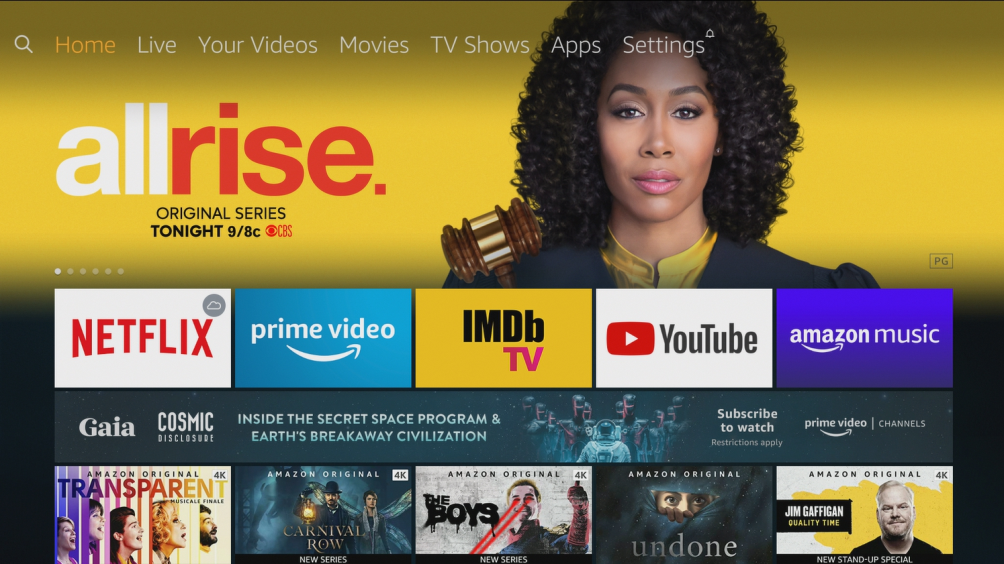
Fire TV Stick, Amazon'un dizisindeki tek akış cihazı değil, ancak düşük maliyeti nedeniyle popüler. Temel model Fire TV Stick 39 dolar, 4K özellikli model ise 49 dolar. Biraz daha harcayacaksanız, 119 $'lık Fire TV Cube, medya konsolunuzda oturan daha büyük bir cihazdır ve hem bir Fire TV akış cihazı hem de tek bir kutuda yerleşik bir Amazon Echo görevi görür. Fire TV'nin tümü aynı işlevselliğe sahip TV'lerde, ses çubuklarında ve diğer cihazlarda yerleşik olarak bulunan akış güçlerini de bulabilirsiniz. Fire TV Stick'in avantajı, hemen hemen tüm mevcut kurulumlarla çalışması ve onu asla görmek zorunda kalmamanız için TV'nin arkasına düzgünce yerleştirilmesidir.
Apple TV ve Roku'dan farklı olarak, Fire TV dizisi, Amazon tarafından onaylananların dışındaki uygulamaları yükleme yeteneğiyle de ün kazandı. Kaputun altında, Fire TV, telefonlarda ve tabletlerde bulabileceğiniz Google tarafından geliştirilen yazılım olan Android'in özel bir sürümünü çalıştırır. Birçok Android uygulaması, TV için özel olarak tasarlanmasa ve Amazon'un uygulama mağazasında görünmese bile Fire TV'de çalışır. Onaylanmamış uygulamalar yükleyerek, retro video oyunları oynayabilir, bir VPN ile gizliliğinizi koruyabilir, telefonunuzdan videolar yayınlayabilir veya izlemek için ücretsiz filmler bulabilirsiniz (bazıları - tam açıklama - yasal olmaktan daha az olabilir). Bu özgürlük, Fire TV Stick'in düşük maliyetiyle birleştiğinde, akıllı TV'lerinin yeteneklerini artırmak isteyenler için onu çekici bir seçenek haline getiriyor.
Fire TV Stick'in elbette dezavantajları da yok değil. Arayüz, Amazon'un kendi hizmetlerine ve şovlarına, örneğin Roku'ya göre biraz daha odaklanmış durumda, bu nedenle uzaktan kumandayla dolaşmak biraz daha karmaşık gelebilir. Alexa, yazılımda gezinmenize yardımcı olabilir ve örneğin, herhangi bir yere tıklamanıza gerek kalmadan doğrudan belirli bir uygulamaya atlamanıza olanak tanır. Hatta bazı uygulamalar Alexa özelliklidir, bu nedenle "Play The Good Place on Netflix" gibi bir şey söyleyebilirsiniz ve doğrudan şovunuza atlayacaktır. Bu nedenle, çok pahalı olmayan - ancak çok fazla potansiyele sahip bir akış cihazı istiyorsanız - Amazon Fire TV Stick harika bir seçimdir.
Fire TV Stick'inizi Nasıl Kurulur
Amazon'un Fire TV Stick'i, TV'nizdeki hemen hemen her şeyi yayınlamanıza izin verir ve biraz sıkıcı olsa da kurulumu kolaydır. Yeni Fire TV Stick'inizi nasıl çalıştıracağınız aşağıda açıklanmıştır.
1. Fire TV Stick'inizi Ambalajından Çıkarın ve Takın
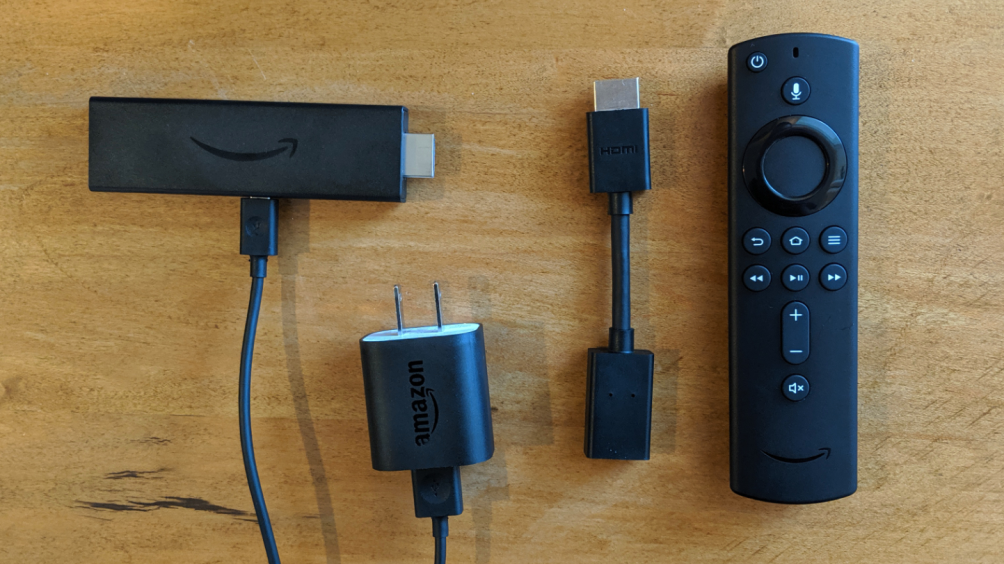
Fire TV Stick'in kendisi dışında. kutuda Alexa sesli kumanda, bir HDMI uzatma kablosu, bir microUSB kablosu ve bir USB güç adaptörü bulunur.
HDMI uzatma kablosu gerekli değildir, ancak belirli kurulumlarda yardımcı olabilir. Çoğu durumda, Fire TV Stick'i doğrudan TV'nize, A/V alıcınıza veya ses çubuğunuza takabilirsiniz. TV'niz yeterli boşluğa sahip olmayacak şekilde monte edilmişse veya alıcının HDMI bağlantı noktaları geniş ayarlı Fire TV Stick için birbirine çok yakınsa, genişleticiyi kullanabilirsiniz. Fire TV Stick'i HDMI genişleticiye takın, genişleticiyi istediğiniz HDMI bağlantı noktasına takın ve her şeyi doğru şekilde takmak için çok daha fazla özgürlüğe sahip olursunuz.
Ardından, Fire TV Stick'e güç sağlamanız gerekir. microUSB kablosunu Fire TV Stick'e takın ve diğer ucunu ürünle birlikte verilen USB güç adaptörünü kullanarak duvara takın. TV'nizde yeterli güç sağlayan bir USB bağlantı noktası varsa, microUSB kablosunu buna takmayı da deneyebilirsiniz, ancak herhangi bir sorunla karşılaşırsanız, en iyi sonucu almak için ürünle birlikte verilen güç adaptörünü kullanın.

Fire TV Stick, prize taktığınızda hemen açılmaya başlamalıdır, bu nedenle TV'nizi açın ve Amazon'un Fire OS arayüzünü görmek için doğru girişe geçin. Örneğin, Fire TV Stick'i "HDMI1" bağlantı noktasına taktıysanız, HDMI1'e geçiş yapana kadar TV'nizin uzaktan kumandasındaki Giriş veya Kaynak düğmesine basın. Ardından Fire TV logosunun göründüğünü görmelisiniz.
2. Wi-Fi'ye bağlanın ve Amazon'da Oturum Açın
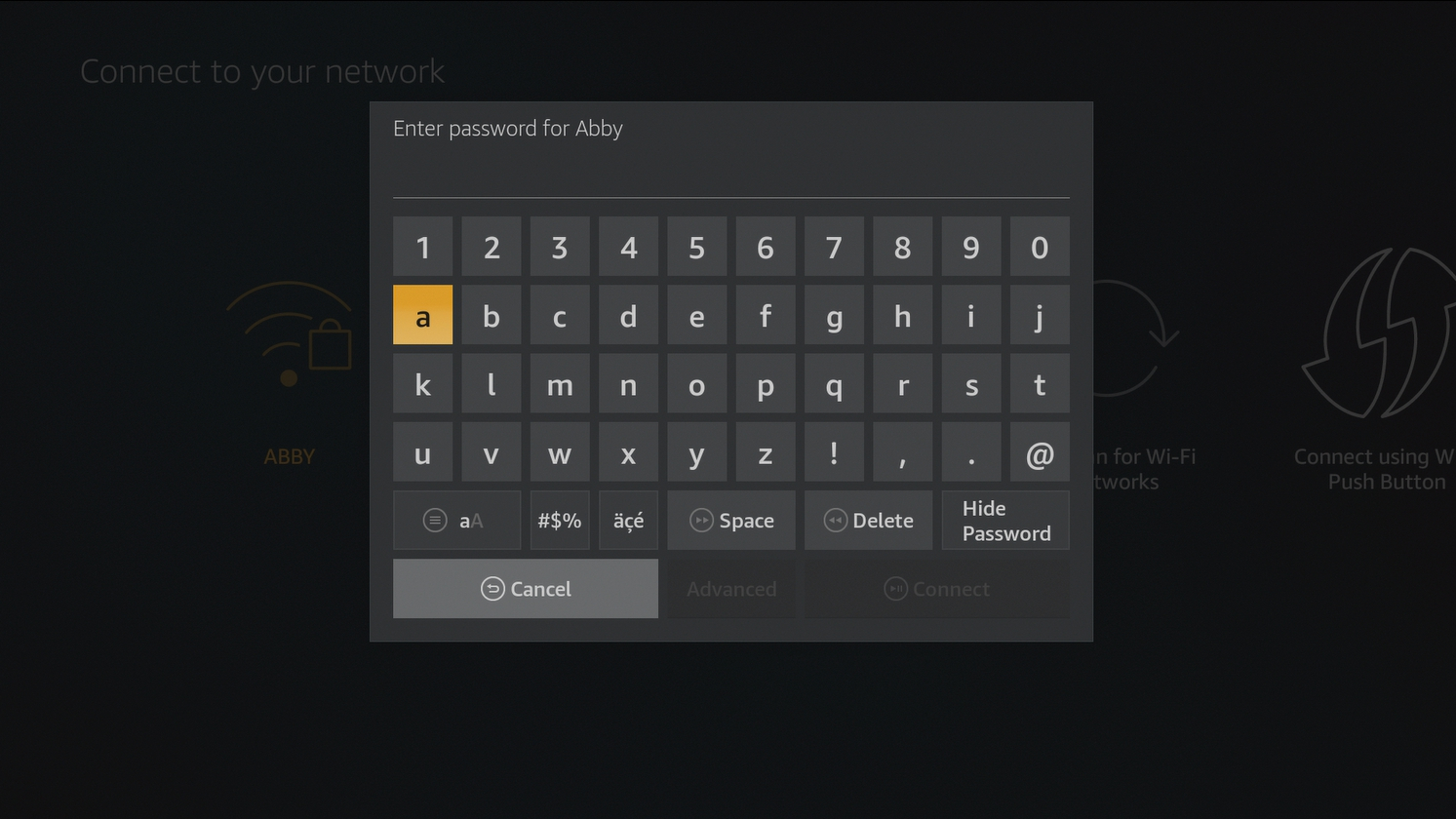
Fire TV Stick'iniz ilk açıldığında, çubuğunuzla eşleştirmek için uzaktan kumandanızdaki birkaç düğmeye basmanızı isteyecektir. Bunu yaptıktan sonra dilinizi seçebilir, listede Wi-Fi ağınızı bulabilir ve ekran klavyesini kullanarak şifrenizi girebilirsiniz. Fire TV Stick, Wi-Fi üzerinden çalışacak şekilde tasarlanmıştır, ancak evin o bölümünde sinyaliniz çok zayıfsa, Amazon, Fire TV cihazları için bir Ethernet jakına takmanıza izin verecek bir microUSB-Ethernet adaptörü satar. veya yakınınızda varsa yönlendirici. Cihazı internete bağladığınızda Fire TV'niz varsa yazılım güncellemelerini indirecektir.
Ardından cihaz sizden aynı şekilde Amazon hesabınıza giriş yapmanızı ister. Cihazı Amazon'dan kendiniz satın aldıysanız, Fire TV Stick zaten hesabınıza bağlı olabilir ve bu adımı atlayacaktır. Kullanılmış olarak satın aldıysanız veya hediye olarak aldıysanız, önceki sahibinin hesabından çıkış yapmanız ve kendi hesabınızı bağlamanız gerekebilir.
Son olarak kurulum, Amazon'un parola kaydetme sistemini seçmek, ebeveyn denetimlerini açmak ve uzaktan kumandanızın TV'nizin sesini kontrol edebildiğinden emin olmak için bir ses testi yapmak isteyip istemediğinizi sorar. İşlemin sonunda, Fire TV Stick'iniz birkaç özellikli uygulama indirmenizi ister. Favori servislerinizi göremiyorsanız endişelenmeyin; kurulum sihirbazını bitirdikten sonra diğerlerini de indirebilirsiniz.
3. Bazı Uygulamaları İndirin ve Akışı Alın
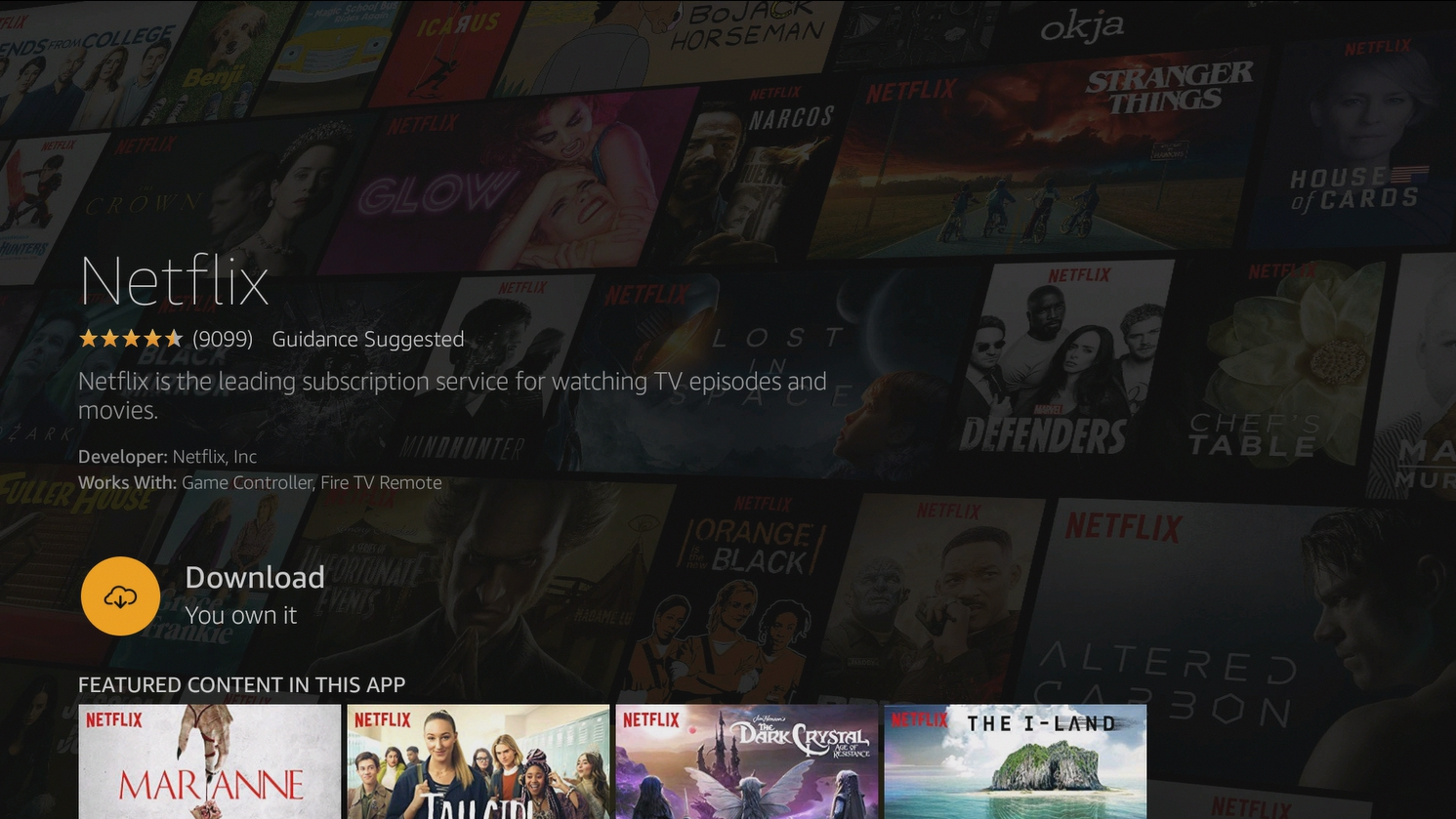
İlk kurulumu tamamladığınızda, Fire TV Stick'iniz sizi, Amazon'un önerilen bazı uygulamalarını ve şovlarını göreceğiniz Fire OS ana ekranına gönderecektir. Daha fazla uygulama görmek için uzaktan kumandadaki Yukarı düğmesine basarak üstteki gezinme çubuğunu açın ve "Uygulamalar"a gidin. Bir uygulamayı indirmek için sadece vurgulayın, uzaktan kumandanızdaki Enter düğmesine basın ve indirmek için tekrar Enter'a basın.
Netflix gibi bazı uygulamalar, ekran klavyesini kullanarak kullanıcı adınızı ve şifrenizi girmenizi isterken, diğerleri, farenizi ve klavyenizi kullanarak oturum açabileceğiniz bilgisayarınıza girmeniz için bir web adresi verebilir. Kablo aboneliğiniz varsa, birçok uygulama "tek oturum açma" özelliğini destekler, yani yalnızca bir kez oturum açmanız gerekir. Örneğin, CNN Go'da oturum açtığınızda, tekrar oturum açmak zorunda kalmadan arkanızı dönüp ABD'deki programları izleyebilirsiniz. Tüm uygulamalar tek oturum açmayı desteklemez, ancak bunu yapanların listesi büyüyor.
Ana ekran reklamlarla ve öne çıkan Prime şovlarıyla doludur, ancak istediğiniz zaman uzaktan kumandanızdaki Ana Ekran düğmesini basılı tutabilir ve indirdiğiniz tüm uygulamaların bir tablosunu görmek için "Uygulamalar"ı seçebilirsiniz. Bir uygulamayı vurgular ve Seçenekler düğmesine basarsanız, onu ızgarada hareket ettirebilir veya tamamen kaldırabilirsiniz.
Ama açıkçası, bunların hepsi eski usul. İstemiyorsanız uzaktan kumandayla tıklamanıza gerek yok çünkü Alexa'nız var. Uzaktan kumandanızdaki mikrofon düğmesini basılı tutun, bir komut söyleyin ve sesli asistanın ağır kaldırmanızı yapmasını sağlamak için düğmeyi bırakın. İşte söyleyebileceğiniz birkaç şey:
- "Netflix'i aç"
- "HGTV Go'yu İndirin"
- "Game of Thrones'u şimdi HBO'da oynayın"
- "Bana komedileri göster"
- "Bana Ryan Reynolds ile filmler göster"
- "Duraklat"
- "10 saniye geri sar"
Bir Amazon Echo'nuz varsa, telefonunuzdaki Alexa uygulamasını kullanarak onu Fire TV'nize bağlayabilir ve uzaktan kumanda olmadan sesli komutlar verebilirsiniz.
Bunlar bir Fire TV Stick ile çalışmaya başlamanın temelleri, ancak buradan yapabileceğiniz çok daha fazlası var. Daha fazla akış hizmeti yükleyebilir, Ayarlar uygulamasından gizlilik ayarlarınızı değiştirebilir, konumunuzu taklit etmek veya etkinliğinizi gizlemek için bir VPN yükleyebilir, yerel dosyaları yayınlamak için Kodi veya benzer bir medya yöneticisi kurabilir ve hatta doğrudan oynamak için video oyunları indirebilirsiniz. senin televizyonun.
